Apakah ini pernah terjadi pada Anda? Anda menyadari bahwa Anda salah menghapus file – baik melalui Del kunci, atau menggunakan rm di baris perintah.
Dalam kasus pertama, Anda selalu dapat pergi ke Sampah , cari file, dan kembalikan ke lokasi aslinya. Tapi bagaimana dengan kasus kedua? Seperti yang saya yakin Anda mungkin tahu, baris perintah Linux tidak mengirim file yang dihapus ke mana pun – ia HAPUS mereka. Gelandangan. Mereka pergi.
Disarankan Baca: Cara Memulihkan File/Direktori yang Dihapus Menggunakan Scalpel Tool
Dalam artikel ini kami akan membagikan tip yang mungkin berguna untuk mencegah hal ini terjadi pada Anda, dan alat yang dapat Anda pertimbangkan untuk digunakan jika suatu saat Anda cukup ceroboh untuk melakukannya.
Buat alias untuk 'rm -i'
-i sakelar, bila digunakan dengan rm (dan juga alat manipulasi file lainnya seperti cp atau mv) menyebabkan prompt muncul sebelum menghapus file.
Hal yang sama berlaku untuk menyalin, memindahkan, atau mengganti nama file di lokasi yang sudah memiliki file dengan nama yang sama.
Prompt ini memberi Anda kesempatan kedua untuk mempertimbangkan apakah Anda benar-benar ingin menghapus file – jika Anda mengonfirmasi prompt, itu akan hilang. Dalam hal ini, saya minta maaf, tetapi tip ini tidak akan melindungi Anda dari kecerobohan Anda sendiri.
Untuk mengganti rm dengan alias untuk 'rm -i' , lakukan:
alias rm='rm -i'
Alias perintah akan mengonfirmasi bahwa rm sekarang alias:

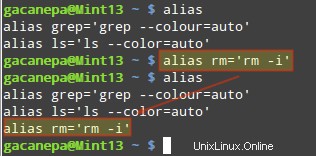
Namun, ini hanya akan berlangsung selama sesi pengguna saat ini di shell saat ini. Untuk membuat perubahan permanen, Anda harus menyimpannya ke ~/.bashrc (beberapa distribusi mungkin menggunakan ~/.profile sebagai gantinya) seperti yang ditunjukkan di bawah ini:

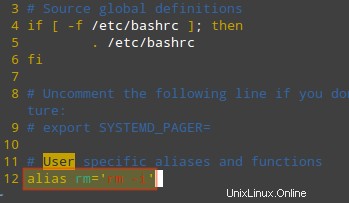
Agar perubahan ~/.bashrc (atau ~/.profile ) agar segera berlaku, sumber file dari shell saat ini:
. ~/.bashrc

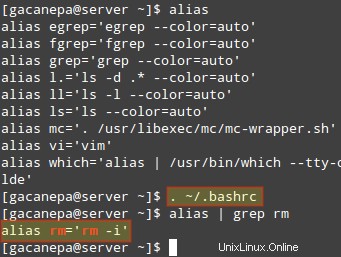
Alat forensik – Utama
Mudah-mudahan, Anda akan berhati-hati dengan file Anda dan hanya perlu menggunakan alat ini saat memulihkan file yang hilang dari disk eksternal atau drive USB.
Namun, jika Anda menyadari bahwa Anda secara tidak sengaja menghapus file di sistem Anda dan akan panik – jangan. Mari kita lihat yang terpenting, alat forensik yang dirancang untuk skenario semacam ini.
Untuk menginstal terutama di CentOS/RHEL 7 , Anda harus mengaktifkan Repoforge pertama:
# rpm -Uvh http://pkgs.repoforge.org/rpmforge-release/rpmforge-release-0.5.3-1.el7.rf.x86_64.rpm # yum install foremost
Sedangkan di Debian dan turunannya, lakukan saja
# aptitude install foremost
Setelah instalasi selesai, mari kita lanjutkan dengan tes sederhana. Kita akan mulai dengan menghapus file gambar bernama nosdos.jpg dari /boot/images direktori:
# cd images # rm nosdos.jpg
Untuk memulihkannya, gunakan yang paling utama sebagai berikut (Anda harus mengidentifikasi partisi yang mendasarinya terlebih dahulu – /dev/sda1 adalah tempat /boot berada dalam kasus ini):
# foremost -t jpg -i /dev/sda1 -o /home/gacanepa/rescued
di mana /home/gacanepa/rescued adalah direktori pada disk terpisah – perlu diingat bahwa memulihkan file di drive yang sama tempat file yang dihapus berada bukanlah langkah yang bijaksana.
Jika, selama pemulihan, Anda menempati sektor disk yang sama tempat file yang dihapus dulu, mungkin tidak dapat memulihkan apa pun. Selain itu, penting untuk menghentikan semua aktivitas Anda sebelum melakukan pemulihan.
Setelah terutama selesai dieksekusi, file yang dipulihkan (jika pemulihan memungkinkan) akan ditemukan di dalam /home/gacanepa/rescued/jpg direktori.
Ringkasan
Dalam artikel ini kami telah menjelaskan cara menghindari penghapusan file secara tidak sengaja dan cara mencoba memulihkannya jika peristiwa yang tidak diinginkan terjadi. Namun, berhati-hatilah, bahwa yang terpenting bisa memakan waktu cukup lama untuk dijalankan tergantung pada ukuran partisi.
Seperti biasa, jangan ragu untuk memberi tahu kami jika Anda memiliki pertanyaan atau komentar. Jangan ragu untuk memberikan catatan kepada kami menggunakan formulir di bawah ini.